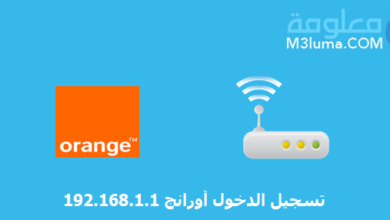١٩٢.١٦٨.١.١ معرفة كلمة السر الواي فاي والروتور admin
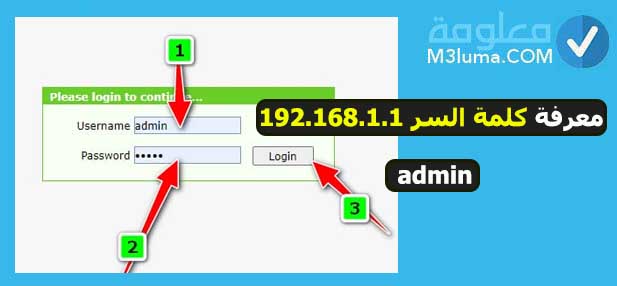
ينسى العديد من الاشخاص كلمات المرور الخاص بالراوتر، أو يرغبون أحيانا في تغيير كلمة مرور جهاز التوجيه الخاص، ولكنهم يجدون صعوبة في ذلك. في هذا البرنامج التعليمي سنوضح لك كيفية تحديث كلمة المرور الخاصة بك.
هناك العديد من الطرق التي يمكن من خلالها تغيير كلمة مرور WiFi من بين أهم الطرق المعروفة والسهلة هي استخدام عنوان IP 192.168.1.1.
في هذا المقال سأعرض لك جميع الطرق التي يمكنك استخدامها من أجل ١٩٢.١٦٨.١.١ معرفة كلمة السر admin بسهولة فقط ن المتصفح دون الحاجة إلى استخدام أي برنامج. فط تابع معي.
كيفية ١٩٢.١٦٨.١.١ معرفة كلمة السر admin
من أجل الحصول على كلمة المرور الخاصة بالموجه من الكمبيوتر من خلال عنوان 192.168.1.1 يمكن تنفيذ بعض الخطوات للعثور على كلمة المرور باستخدام تقنية 192.168.1.1 .
يمكنك القيام بهذه الطريقة على جهاز كمبيوتر شخصي أو هاتف محمول ثم تغييرها في حال كنت تريد تغيير الباسورد.
المقال الأساسي : تغيير كلمة السر 192.168.1.1
الخطوة 1:
الخطوة الأولى هي الدخول على المتصفح من على جهاز الكومبيوتر أو من الهاتف المحمول، ثم قم بكتابة ١٩٢.١٦٨.١.١ في نافذة البحث ومن ثم الضغط على بحث.
أو الدخول مباشرة من الرابط التالي:
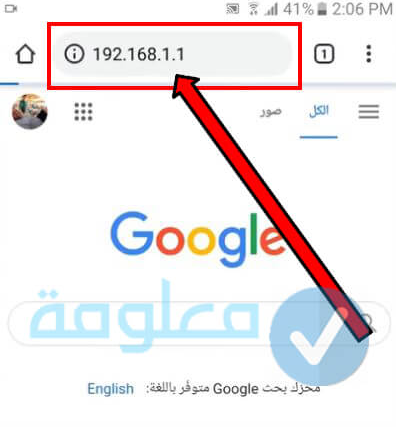
ملاحظة هااامة:
قبل الدخول على ١٩٢.١٦٨.١.١ من ضروري أن تكون متصل بنفس الواي فاي الخاص الروتر الذي تريد الدخول عليه، يعني إتصل اولا بالواي فاي من هاتفك أو الكمبيوتر الذي تستخدمه بعد ذلك قم بالدخول على ١٩٢.١٦٨.١.١ من الرابط السابق حتى تتمكن من الدخول بشكل عادي.
الخطوة 2:
الآن سوف يتم توجيهك إلى صفحة أخرى خاصة بالروتر وهي الصفحة التي سوف تقوم فيها بإدخال معلومات الراوتر، كل ما عليك القيام به هنا هو إدخال اسم المستخدم admin ثم كلمة المرور الخاصة بالراوتر والتي تجدها في المعلومات الموجودة خلف الجهاز
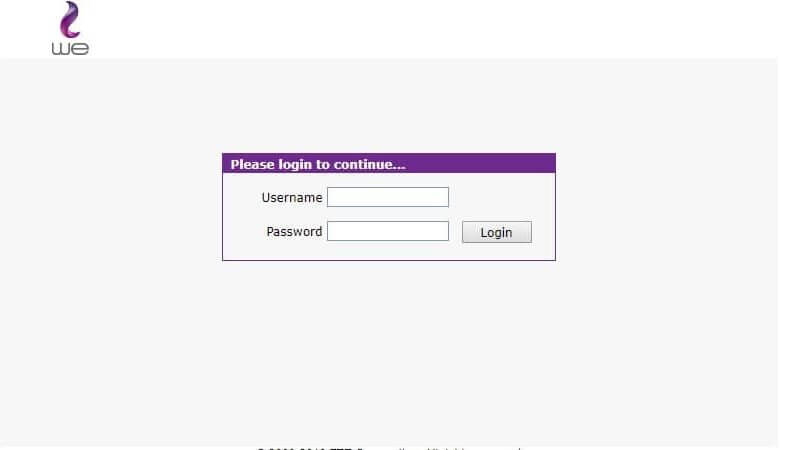
الخطوة 3:
على ظهر جهاز الراوتر ستجد جميع المعلومات الخاصة بالجهاز من ضمنها اسم المستخدم username وهو admin ثم ستجد أيضا ضمن هذه المعلومات خيار كلمة المرور password إذا لم تكن ققد قمت بتغييرها من قبل.

ملاحظة أخرى مهمة :
في حال كنت قد قمت بتغيير الباسورد ولم تتمكن من الدخول على الروتر باستخدام الباسورد ، هناك طريقتين:
إما الضغط على وز صغير موجود خلف الروتر، اضغط عليه بإبرة صغيرة لمدة 15 ثانية وسيتم إعادة الجهاز إلى الوضع الافتراضي يمكنك الآن استخدام الباسورد الموجود في الملصق الموجود خلف الروتر .
الطريقة الثانية هي إحظار كابل، ثم إحظار الكمبيوتر أو لابتوب الخاص بك ، ثم توصيل اللابتوب مع جهاز التوجيه (الروتر) حتى تتمكن من الدخول على إعدادات الروتر بدون باسورد.
( هذه هي الطريقة الوحيدة التي يمكنك من خلالها الدخول على الروتر في حال لم تكن تتوفر على كلمة السر تسجيل الدخول، أو كنت قد نسيتها.
الخطوة 4:
الآ بعد أن يتم إدخالك على الصفحة الخاصة بإعدادات جهاز الموجه، كل ما عليك القيام به هو التوجه إلى خيار ضغط على كلمة (home Network) من الأعلى، ومن ثم قم بالدخول بعد ذلك على خيار إعدادات شبكة (WLAN Settings).
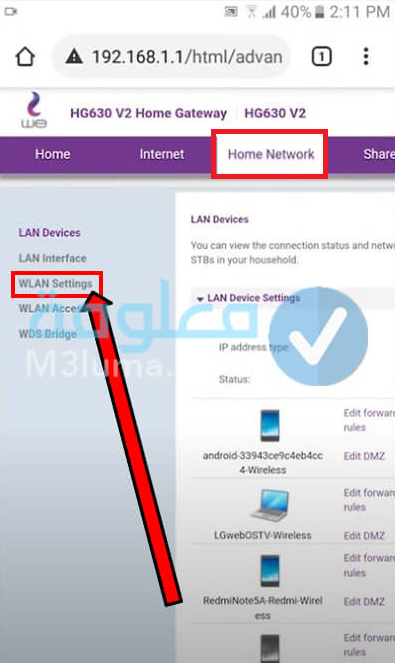
الخطوة 5:
قم بفتح تبويب (wlan Encryption) ، الآن ستظهر لك جميع المعلومات الخاصة بالجهاز من بينها كلمة المرور ستجدها في خيار (WPA pre-shard key ) كما ستجد اسم الشبكة في SSID وغيرها من المعلومات الأخرى.
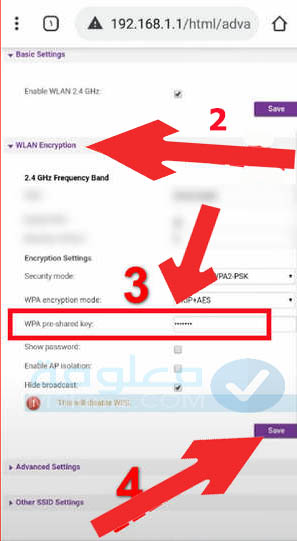
بهذه الطريقة البسيطة يمكنك الاطلاع على كلمة السر ١٩٢.١٦٨.١.١ الواي فاي
ملاحظة:
من الممكن أن تظهر لك كلمة المرور على شكل نقاط عوض الرموز، يعني أنها ستكون مخفية.
مثلا في بعض الرواتر مثل فودافون أو اتصالات كل ما عليك فعه لإظهار الباسورد هو الضغط كليك يمين على كلمة السر، ومن ثم اختيار Inspect Element، يعدها قم بتغيير الباسورد إلى خيار Text.
ستلاحظ ظهور كلمة السر بشكل طبيعي.
تغييرة كلمة مرور Wi-Fi الجديدة
لمعرفة كلمة مرور Wi-Fi الجديدة ، اكتب 192.168.1.1 في متصفحك يمكنك اتباع الخطوات التالية:
الخطوة 1:
كل ما عليك فعله هو فتح متصفحك على جهاز الكمبيوتر الخاص بك أو استخدام هاتفك المحمول للبدء، في نافذة المتصفح، اكتب 192.168.1.1 واضغط على Enter. نفس الخطوة السابقة تقريبا.
أو الدخول مباشرة (من هنا)
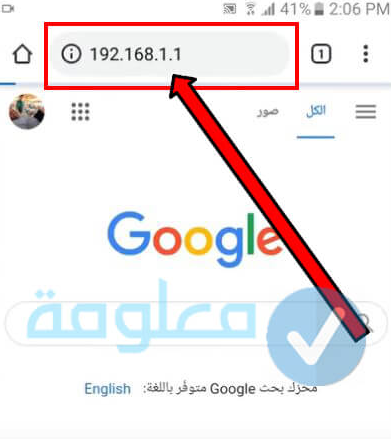
الخطوة 2:
إذا تم عرض صفحة بعنوان “اتصالك ليس خاصًا” ، فحدد متقدم من القائمة المنسدلة، ثم انقر فوق المتابعة إلى 192.168.1.1 (غير آمن) لرؤية صفحة إعدادات جهاز التوجيه الخاص بك.
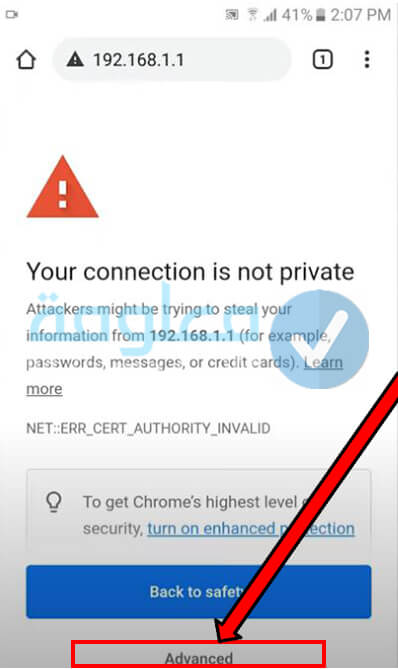
الخطوة 3:
سيتم نقلك مباشرة إلى صفحة جهاز التوجيه، حيث ستحتاج إلى إدخال معلومات تسجيل الدخول وكلمة المرور الخاصة بك، كلمة المرور مكتوبة على ظهر جهاز التوجيه واسم المستخدم (admin). كما وضحنا في الطريقة السابقة.
بعد التحقق مرة أخرى من دقة اسم المستخدم وكلمة المرور، انقر فوق كلمة (تسجيل الدخول).
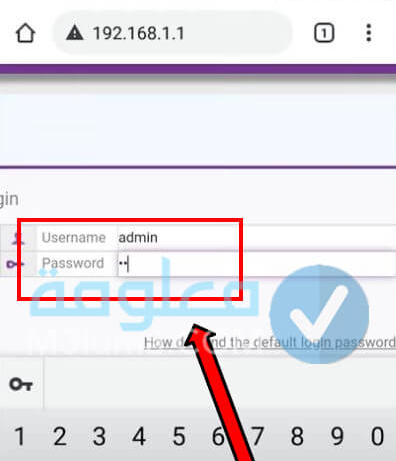
الخطوة 4:
الخطوة التالية هي تحديد خيار “Home Network” ومن ثم الدخول على “WLAN Settings” ومنه إلى “WLAN Encryption” والذي سينقلك إلى صفحة يمكنك من خلالها تغيير كلمة مرور Wi-Fi الخاصة بالموجه.
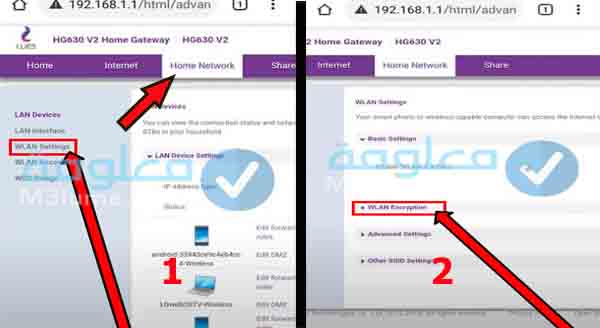
الخطوة 5:
سوف تجد جميع المعلومات الخاصة بجهاز الموجه، من بينها اسم الموجه وكلمة المرور وغيرها.
في حقل (كلمة المرور) ، اكتب كلمة المرور الجديدة الخاصة بك ، ثم انقر فوق (حفظ) أو (إغلاق) (حفظ).
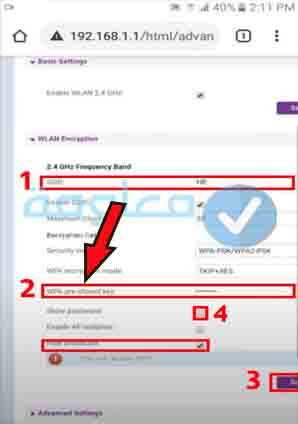
سوف تكون قد أنشأت كلمة مرور جديدة لشبكة Wi-Fi الخاصة بجهاز التوجيه WE عن طريق القيام بذلك.
طريقة تغيير كلمة السر te data
للقيام بهذا الأمر كل ما عليك هو اتباع بعض الخطوات:
استخدم نفس الخطوات السابقة الدخول على http://192.168.1.1/ ثم كتابة اسم المستخدم وكلمة المرور 192.168.1.1 وسيتم إدخالك إلى صفحة إعدادات الروتر.
الخطوة 1:
قم بالدخول على الراوتر من الجانب الأيسر من الشاشة ، حدد “الإدارة Administration”.
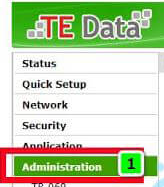
الخطوة 2:
بعد ذلك، انتقل إلى (User Management) واكتب كلمة المرور الاصلية التي تستخدمها (Old Password).
بعد ذلك اكتب كلمة المرور الجديدة new password التي تريدها أمام منطقة (كلمة المرور الجديدة) ، وقم بالتأكيد بكتابة الرقم نفسه أمام حقل (تأكيد كلمة المرور).

من الضروري تحديد كلمة مرور قوية وصعبة يصعب اختراقها باستخدام الأحرف والرموز والأرقام.
الخطوة 3:
بعد ذلك ، لتأكيد وحفظ عملك ، انقر فوق كلمة “Submit“.
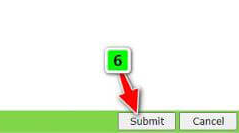
كيفية ايجاد كلمة السر الراوتر أو المودم
ستحتاج إلى إعادة ضبط إعدادات جهاز التوجيه في وقت ما، لكنك ستحتاج إلى كلمة مرور للوصول إلى لوحة التحكم الخاصة بالموجه “المودم” ؛ لن تتمكن من الدخول إلى لوحة التحكم وتغيير الإعدادات بدون كلمة مرور جهاز التوجيه .
في هذا الفقرة سنعلمك كيفية العثور على كلمة المرور الخاصة بجهاز التوجيه “المودم” ، والتي ستستخدمها ككلمة المرور الافتراضية للدخول جهاز التوجيه من خلال IP 192.168.1.1 أو 192.168.1.2 ، لذا استمر في القراءة.
الطريقة الأولى:
يمكنك أيضا إيجاد كلمة مرور جهاز التوجيه من خلال استخدام موقع www.routerpasswords.com وهو موقع مُخصص للبحث عن كلمات المرور الافتراضية لمعظم أنواع الراوتر، من أجل إيجاد كلمة المرور بهذه الطريقة كل ما عليك كل فعله هو:
الخطوة 1:
الدخول على الموقع الرسمي يمكنك الدخول عليه مباشرة من هنا Router Passwords
الخطوة 2:
اختيار نوع الراوتر ثم أضغط على كلمة Find Password.
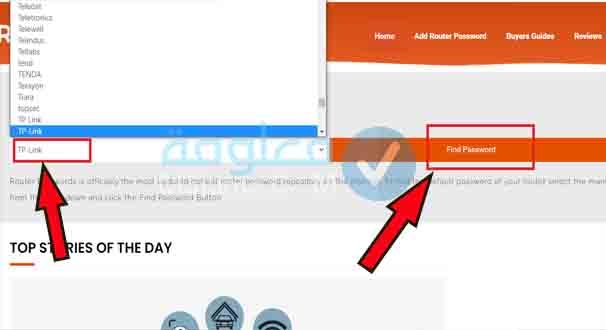
الخطوة 3:
سيظهر لك الموقع بيانات تسجيل الدخول الافتراضية قد تتلقى أربعة نماذج ؛ الغالبية العظمى منهم لا تتطلب بيانات تسجيل الدخول الافتراضية، باستثناء الثالثة والتي تتطلب admin و 1234 كاسم تسجيل الدخول وكلمة المرور.
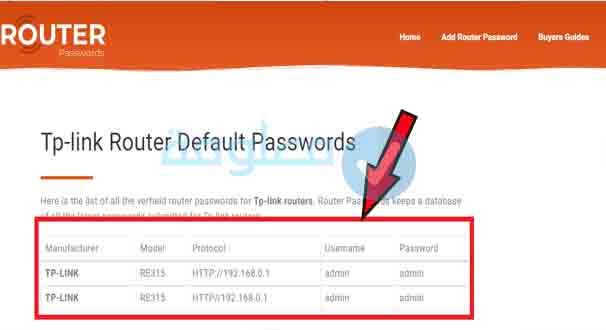
الطريقة الثانية:
إذا لم تتمكن من اكتشاف كلمة المرور على جهاز التوجيه الخاص بك، فجرّب هذه الأرقام 192.168.1.1 أو 192.168.1.2لأن هذه الأرقام هي التي يتم استخدامها غالبا للدخول على كلمة المرور وذلك من خلال إدخالها على المتصفح لتسجيل الدخول إلى جهاز التوجيه.
الطريقة الثالثة
افحص جهاز التوجيه لأنه غالبًا ما تكون كلمة المرور مكتوبة عليه.
كيفية تأمين شبكة Wi-Fi
يمكنك تأمين شبكة WiFi وحمايتها بعدة طرق:
- لديك خيار تغيير كلمة المرور واسم المستخدم في أي وقت.
- يمكنك أيضًا التحكم في علامات الشبكة التي يمكن للأشخاص رؤيتها.
- بدلاً من استخدام الاتصال اللاسلكي بجهاز Wi-Fi ، يمكنك استخدام شبكة Ethernet.
- قم بتنشيط ميزات جدار الحماية على جهاز التوجيه.
- يتم استخدام تقنيات تشفير WAP2 أو AES.
- يمكن أيضًا إيقاف تشغيل ميزة WPS.
- قم بتحديث بيانات جهاز التوجيه الخاص بك بانتظام ، واستخدم برامج الأمان للحفاظ على شبكتك آمنة من المتسللين.
خلاصة:
في الأخير كان هذا مقال مختصر جمعت لك فيه جميع الطرق السهلة والبسيطة التي يمكنك استخدامها في ١٩٢.١٦٨.١.١ معرفة كلمة السر admin وكذا تغيير كلمة السر admin بسهولة، كل ما عليك القيام به هو اتباع الخطوات التي وضعت لك في الاعلى بالترتيب حتى تتمكن من معرفة وتغيير ١٩٢.١٦٨.١.١ معرفة كلمة السر admin .
يمكنك أيضا الدخول على المقالات المفترحة لأننا سبق ان فصلنا فيها أكثر حول هذا الموضوع ستجد فيها طرق أخرى مهمة جدا ستنفعك.
انتهى.